Cara Memulihkan Recycle Bin yang Terhapus

Recycle Bin berguna untuk perangkat Windows karena merupakan cara mudah untuk menghapus data tanpa segera menghapusnya. Namun apa jadinya jika hilang atau
COM Surrogate adalah proses host yang dapat dieksekusi yang berjalan di latar belakang selama waktu penelusuran folder atau file. COM Surrogate membantu seseorang untuk melihat thumbnail file dan informasi lainnya. Beberapa pengguna Windows 10 baru-baru ini melaporkan bahwa Com Surrogate telah Berhenti Bekerja ketika mereka menelusuri folder atau file yang berisi file media.
Bisa juga disebabkan oleh pengguna jika dia mencoba mengambil printout dari sumber internet dan tidak diketahui sampai terjadi crash. Proses "dllhost.exe" bertanggung jawab untuk menampilkan nama "COM Surrogate" dan Anda dapat mengharapkan untuk memperhatikan keberadaannya ketika crash. Setelah crash, pesan pop-up ditampilkan dengan mengatakan "Com Surrogate telah berhenti bekerja".
Untuk ekstraksi thumbnail, explorer mengandalkan pengganti COM ini. Jadi, Anda dapat mengharapkan untuk mendapatkan jenis kerusakan tertentu saat menjelajahi file atau folder yang berisi file video atau media. Pengganti COM bertanggung jawab untuk menampilkan thumbnail dan informasi yang terkait dengan Windows 10.
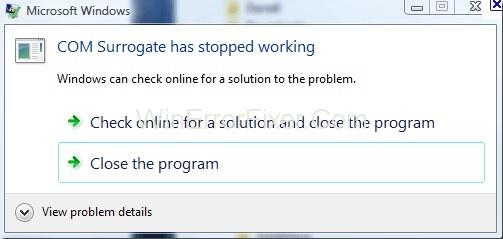
Ini juga menyelamatkan Explorer dari crash dan mengambil seluruh ketergantungan pada dirinya sendiri dan dengan demikian merupakan bagian integral dari Windows 10. Karena alasan ini, kami menganggap COM Surrogate sebagai proses Pengorbanan.
Isi
Cara Memperbaiki Com Surrogate Telah Berhenti Bekerja Masalah
Berikut adalah solusi paling efektif bagi Anda untuk mengatasi masalah Com Surrogate telah berhenti bekerja:
Metode 1: Kembalikan ke Drive Adaptor Tampilan Sebelumnya
Langkah 1: Pertama, klik "tombol Windows + X" untuk membuka "menu akses cepat."
Langkah 2 Sekarang pilih "Pengelola perangkat" dari opsi.
Langkah 3: Setelah pencarian ini untuk "Display adapters" dan buka.
Langkah 4: Kemudian Klik kanan pada "Display adapter driver" dan pilih "Properties."
Langkah 5: Di bawah "properties," pergi dan pilih "Driver" lalu klik "Roll Back Driver."
Jika seandainya Anda memiliki grafis NVIDIA atau AMD khusus, maka Anda dapat memeriksa kesalahan seperti NVIDIA Driver Crashing di Windows 10. Jenis kesalahan ini juga mengganggu proses perbaikan.
Metode 2: Tambahkan dllhost.exe ke Pengecualian DEP
Langkah 1: Pertama, Klik kanan pada ikon "komputer saya" dan pilih "Properti."
Langkah 2: Setelah ini pilih "Pengaturan sistem lanjutan" yang ditempatkan di sisi kiri.
Langkah 3: Sekarang pilih "Pengaturan" dari "Kinerja."
Langkah 4: Selanjutnya, Anda harus memilih "Pencegahan Eksekusi Data."
Langkah 5: Kemudian pilih opsi kedua dari dua opsi yang tersedia, yaitu, “ Aktifkan DEP untuk semua program dan layanan kecuali yang saya pilih .”
Langkah 6: Cukup klik " Tambah ".
Langkah 7: Selanjutnya, pilih file yang dapat dieksekusi dari kotak pop-up.
Langkah 8: Terakhir, pilih " file dllhost " dan klik " Buka ."
Metode 3: Daftarkan Ulang DLL
Langkah 1: Pada awalnya, Pilih " Command Prompt " hanya dengan mengklik kanan tombol Windows.
Langkah 2: Kemudian ketik perintah berikut dan tekan Enter:
“regsvr32 vbscript.dll
regsvr32 jscript.dll.”
Metode 4: Periksa Disk untuk Kesalahan
Jika kedua metode di atas tidak berhasil, coba periksa apakah disk Anda memiliki kesalahan atau tidak. Ikuti langkah-langkah ini untuk memeriksa-
Langkah 1: Pertama, Tekan “ Windows key ” dan kemudian Enter untuk memilih “ This PC .”
Langkah 2: Setelah itu Klik kanan pada “ Hard disk drive ” yang ingin Anda pilih.
Langkah 3: Sekarang pilih " Properti ".
Langkah 4: Di bawah "properti," klik "Periksa sekarang" di dalam "Pemeriksaan kesalahan."
Cek sekarang
Langkah 5: Pada akhirnya sederhana, periksa kedua opsi dan pilih " Mulai ".
Anda juga dapat memeriksa masalah Hard Disk yang berlanjut di sistem Anda.
Metode 5: Perbarui Codec
Pendekatan manual untuk mengatasi kesalahan adalah dengan memperbarui semua codec Windows (7, 8 atau 10) ke versi terbaru yang diperbarui. Anda dapat mengunduh dan menginstal Windows Codec Pack terbaru dari sini –
Metode 6: Setel ulang Internet Explorer
Com Surrogate has Stopped Working Error juga dapat disebabkan karena file cache yang rusak. Untuk situasi khusus ini, yang terbaik adalah Reset IE. Untuk melakukan ini,
Langkah 1: Tekan "Windows Key + R"
Langkah 2: Sekarang, dalam dialog run ketik inetcpl.cpl dan kemudian klik OK.
Langkah 3: Buka Tab Tingkat Lanjut dan pilih Atur Ulang.
Langkah 4: Terakhir, beri tanda centang pada Hapus Pengaturan Pribadi dan tekan tombol reset lagi. Setelah selesai, reboot PC dan uji.
Postingan serupa:
Kesimpulan
Jadi, ini adalah beberapa solusi untuk memperbaiki kesalahan yang terkait dengan proses COM Surrogate. Ikuti mereka secara metodis untuk memperbaiki kesalahan Com Surrogate telah Berhenti Bekerja.
Recycle Bin berguna untuk perangkat Windows karena merupakan cara mudah untuk menghapus data tanpa segera menghapusnya. Namun apa jadinya jika hilang atau
Jetpack adalah salah satu perangkat paling penting untuk membantu Anda menjelajahi kosmos “Starfield”. Ini memungkinkan Anda terbang dan dengan cepat menutupi tanah
Mungkin tampak aneh mempertimbangkan pro dan kontra mengunduh pembaruan gratis ke sistem operasi Anda, tetapi jalur pembaruan Windows 10 Oktober 2018 menuju
Pernahkah Anda mencari cara untuk memodifikasi build pemain Anda tanpa membuat ulang karakter baru di “Diablo 4”? Nah, Anda beruntung. Permainan ini memungkinkan Anda
Jika Anda sedang mencari cara untuk meningkatkan pengalaman pengembangan Python Anda, VS Code, atau Virtual Studio Code, adalah solusi terbaik Anda. Ini menyenangkan dan
“Baldur's Gate 3” (disingkat BG3) adalah salah satu game terbesar yang diluncurkan pada tahun 2023. Ini melanjutkan seri Baldur's Gate, yang sebagian besar berpusat pada PC.
Meskipun Windows 11 seharusnya menjadi sistem operasi yang lebih ramah pengguna dibandingkan pendahulunya, Windows 11 hadir dengan beberapa perubahan yang mengejutkan. Terutama,
Pengaturan kecerahan layar adalah fitur penting, apa pun perangkat yang Anda gunakan. Namun yang terpenting adalah mengetahui tingkat kecerahannya
Banyak petualangan RPG, seperti “Baldur's Gate 3,” sering kali menawarkan dialog kepada pemain dan pertanyaan menarik yang harus mereka jawab untuk melanjutkan kemajuan mereka. Di dalam
Wallpaper Engine telah membantu puluhan ribu orang mengganti gambar layar statis mereka yang membosankan dengan koleksi animasi hidup yang menakjubkan
Sebagai seorang pengembang, Anda pasti pernah menggunakan setidaknya salah satu dari dua alat legendaris: Visual Studio Code (VS Code) dan Visual Studio biasa. Keduanya
“Diablo 4” memiliki dunia yang dalam dan kaya yang dipenuhi dengan ruang bawah tanah gelap untuk diselesaikan, bos besar untuk dikalahkan, dan rampasan luar biasa untuk diperoleh. Namun, jika Anda ingin mengatasi hal tersebut
Yama adalah salah satu Katana Terkutuk dalam game dan menyandang status Legendaris. Memegang senjata ampuh di dunia terbuka “Blox Fruits” akan menawarkan Anda
Hampir setiap pengguna PC Windows secara tidak sengaja menghapus file yang ingin mereka simpan. Meskipun langkah pertama Anda adalah memeriksa Recycle Bin, mungkin juga tidak
Saat streaming dengan OBS, Anda mungkin ingin mempercantik latar belakang Anda. Hal ini memastikan latar belakang yang sesuai untuk streaming Anda, sehingga terlihat menarik.
Setiap elemen memainkan peran penting dalam meningkatkan pengalaman bermain game pemain. Hal ini terutama berlaku untuk game role-playing (RPG) seperti “Diablo 4.”
Tidak ada yang lebih buruk daripada menyalakan komputer Windows Anda hanya untuk menemukan bahwa perangkat Anda tidak berfungsi seperti yang diharapkan. Misalnya, ketika Anda bahkan tidak bisa login
Windows Defender adalah alat antivirus gratis, bawaan, dan komprehensif dengan perlindungan yang andal. Namun, ada beberapa kelemahan dalam menggunakannya. Dia
Adaptor jaringan pada sistem operasi Windows merupakan perangkat vital yang memastikan koneksi jaringan berjalan lancar. Sejak adaptor jaringan menerima
Meskipun Anda sudah lama menggunakan Windows, terkadang Anda mungkin menghadapi tantangan yang memerlukan bantuan ahli. Apakah Anda sedang menghadapinya


















